通知通告发布平台使用说明
1、 通知通告起草
在浏览器(建议使用谷歌浏览器或360极速浏览器)输入沈阳医学院网上服务大厅地址:https://ehall.symc.edu.cn/ 输入用户名、密码登录后,到服务大厅页面底端“业务直通车”板块,找到“通知通告发布平台”,也可以把这个应用加到页面上边“我的应用”中。
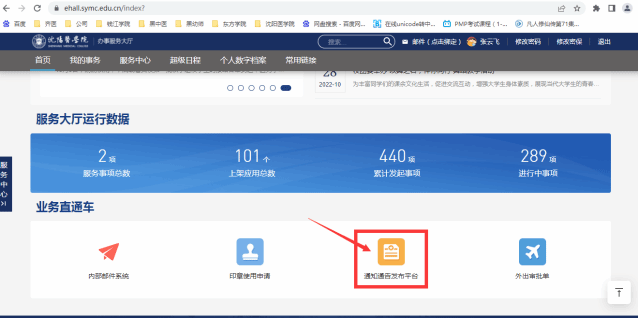
点击“通知通告发布平台”,如下图

点击“快捷起草”就会进入到通知公告起草界面,如下:

上边为通知通告的标题,也可以根据实际需要设置“引题”、“短标题”、“副标题”、“外链”、“重要文章”,然后下边为主体内容编辑部分,右侧的高级属性栏目里的相关项目一般不用设置。编辑完通知公告的标题和内容后,即可点击底部的按钮“送审”,底部的按钮根据人员权限有所不同,没有审核权限的用户底部功能按钮里没有”发布“按钮,只能送审给部门负责人进行审核。
编辑完通知通告,选择“送审”按钮,会自动选择部门审核人,如下图
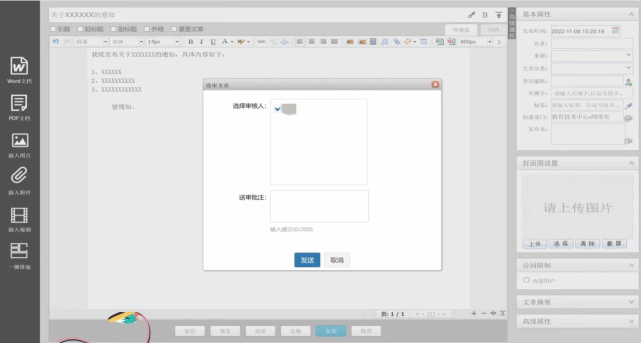

点击“发送”按钮后即可,该通知公告就会发到部门负责人进行审核。
2、 通知通告审核发布
通知通告部门具有审核权限的人员登录使用医学院服务大厅后,在首页的”待办事项“中,就会看到列表的第一项就是要审核的通知公告事务,如下:
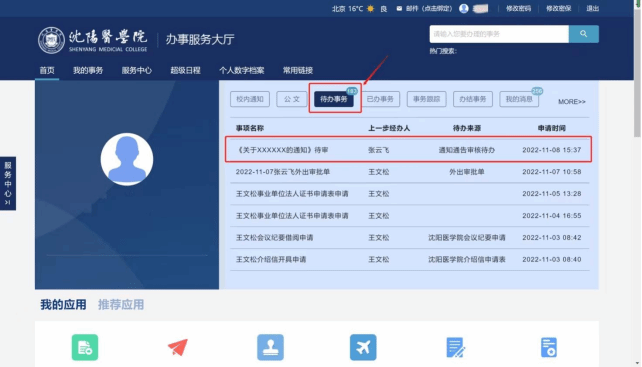
点击事项名称,就会进入到该项通知通告的审核界面,如下:

点击底部按钮中的“审核”按钮,进入到审核页面,如下:

点击“发布”按钮即可,代表审核完毕,对通知公告进行发布,也可以点击“定稿”先不发布,该项通知通告就还属于未发布状态,需要到“通知通告发布平台”的“内容”菜单下的“文档管理”中去找,如下:

点击“文档管理”,在弹出的页面中,点击左侧的部门,在弹出的右侧列表中选择状态为“定稿”,再选择后面的放大镜搜索图标,如下:

搜索到定稿的通知通告后,在标题前面打上对勾,再到底部的按钮中点“发布”就可以把定稿的通知通告正式发布出去,如下:
